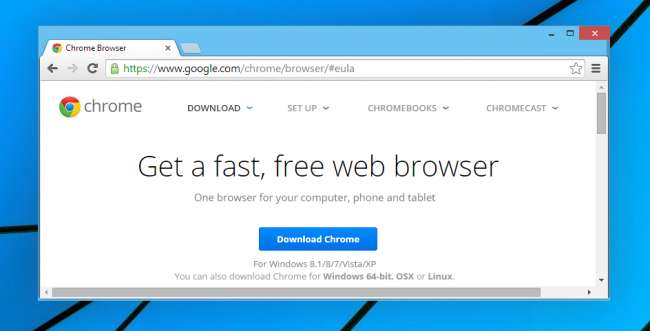
Google Chrome פופולרי מאוד בקרב הקוראים שלנו, אך האם ידעת שיש להם גם גרסת 64 סיביות של הדפדפן בימינו? כך תוכל לדעת איזו גרסה אתה מריץ, וכיצד לעבור אם אינך.
קָשׁוּר: מה ההבדל בין חלונות 32 סיביות ל- 64 סיביות?
אם אתה לא בטוח מה ההבדל בין 64 סיביות ל- Windows 32 סיביות הוא אתה כנראה צריך לקרוא תחילה את המאמר שלנו בנושא זה, אבל אם יש לך מחשב חדש למדי, יש סיכוי טוב שאתה מפעיל Windows של 64 סיביות.
האם עליך להשתמש ב- Chrome של 64 סיביות?
בהנחה שאינך זקוק להרבה תוספים ישנים יותר בדפדפן שלך, אתה כנראה צריך לפחות לחשוב על השימוש בגרסת 64 סיביות של גוגל כרום - הבעיות האמיתיות היחידות עד כה הן שגרסת 64 סיביות אינה תומכת ב תוספי 32 סיביות ישנים יותר שגרסת 32 סיביות תמיד תמכה בהם.
היתרונות, לעומת זאת, הם מהירות, ביטחון ויציבות. גרסת ה- 64 סיביות מראה עלייה של 15 אחוז בעיבוד הווידאו, שיפור של 25 אחוז בזמני הטעינה, והיא תומכת ב- DirectWrite ב- Windows. התוספת של ASLR (רנדומיזציה של פריסת מרחב כתובות) משפרת את האבטחה מפני סוגים רבים של התקפות אפס יום, וגרסת 64 הסיביות קורסת כמחצית התדירות שבה גרסה של 32 סיביות.
בנוסף אתה יכול לנסות את גרסת ה- 64 סיביות ואם אתה נתקל בבעיה, אתה יכול להסיר את ההתקנה של Chrome ופשוט להתקין מחדש את הגרסה הרגילה של 32 סיביות.
בודק את גרסת Chrome
על מנת לבדוק אם אתה משתמש בגרסת 32 או 64 סיביות או ב- Google Chrome, תצטרך לפתוח את הדפדפן שלך, אשר נניח שהוא כבר פתוח מכיוון שאתה קורא מאמר זה, ואז עבור לתפריט ובחר "אודות Google Chrome." תוכל גם לעבור לחלק אודות בהגדרות.
הגרסה הרגילה של Chrome תיראה בערך ככה, ותשים לב שאתה לא רואה את הטקסט "64 סיביות" בשום מקום, מה שאומר שאתה נמצא על 32 סיביות.

גרסת ה- 64 סיביות של Chrome תיראה כך (שימו לב ל" 64 סיביות ").
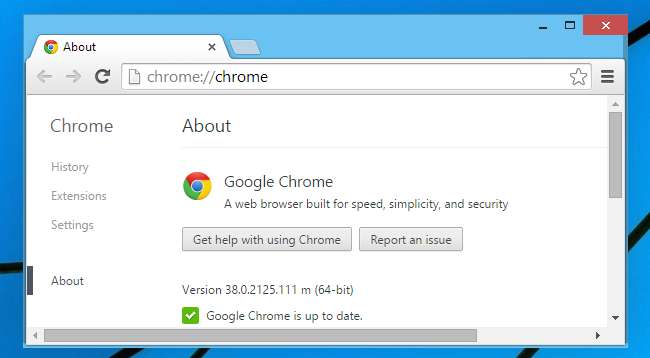
הורדה והתקנה של Chrome 64 סיביות
אם אתה מעוניין לשדרג לגרסת 64 סיביות של Chrome, תצטרך לעבור אל ה- דף ההורדות של Google Chrome ואז לחץ על אפשרות 64 סיביות בתחתית המסך.
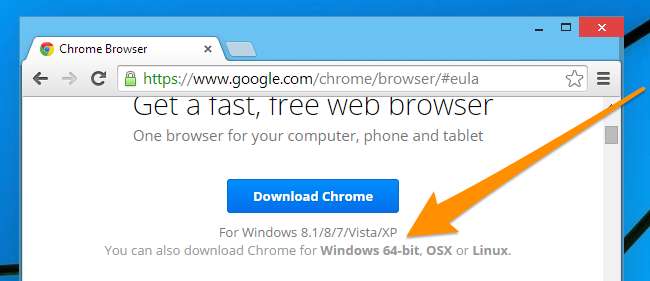
לאחר ההגעה, השתמש בלחצן ההורדה והפעל את תוכנית ההתקנה (יהיה עליך לסגור את Chrome). לאחר שכולם תסיימו תוכלו לבדוק שוב כדי לוודא שאתם בגירסת 64 סיביות.







